Cách khắc phục sự cố kết nối Bluetooth trên Windows 10

Khắc phục sự cố Bluetooth trên Windows 10 với các bước đơn giản nhưng hiệu quả, giúp thiết bị kết nối trở lại bình thường.

RAM là động cơ thứ hai của bất kỳ máy tính nào, đó là lý do tại sao RAM càng mạnh thì càng tốt. Điều này đặc biệt, là nhu cầu cho những người muốn chơi các trò chơi cồng kềnh hoặc thực hiện các tác vụ cao cấp.
Tuy nhiên, RAM là một thành phần đắt tiền trong hệ thống của bạn và bạn sẽ phải trả một vài đô la để có được một chiếc tốt. Tuy nhiên, bạn có biết có một cách thông minh để tránh khoản chi phí này bằng cách chỉ sử dụng ổ đĩa flash làm RAM trên máy tính xách tay / PC chạy Windows không?
Bạn có thể chuyển đổi ổ bút thành RAM cho hầu hết các phiên bản Windows (XP, 7, 8, 10). Đây cũng là một lựa chọn tuyệt vời cho những ai muốn mua RAM mới nhưng không có khe cắm trống để gắn. Có nhiều cách để chuyển đổi ổ đĩa bút thành RAM. Tuy nhiên, hiện tại, bạn có thể làm theo các phương pháp dưới đây để sử dụng ổ đĩa flash làm RAM trên Windows và tiết kiệm một số tiền:
Phải đọc: Sửa thông báo lỗi 'Windows không thể thay đổi mật khẩu cho người dùng'
1. Phương pháp RAM ảo
RAM ảo hoặc Bộ nhớ ảo là một chức năng có sẵn trên máy Windows của bạn. Làm theo các bước dưới đây để bắt đầu:
I. Cắm ổ Pen của bạn vào bất kỳ cổng USB nào đang hoạt động.
II. Đi tới biểu tượng Máy tính của tôi và nhấp chuột phải.
III. Chọn Thuộc tính từ danh sách các tùy chọn.
IV. Nhấp vào Cài đặt hệ thống nâng cao từ bên trái của cửa sổ Thuộc tính.
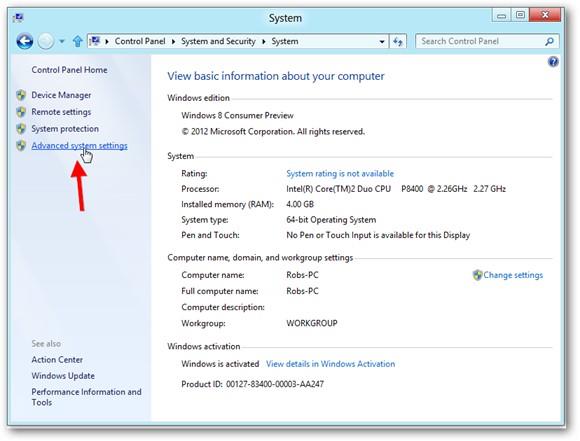
V. Nhấp vào tab Nâng cao từ đầu cửa sổ Thuộc tính Hệ thống .
VI. Nhấp vào nút Cài đặt trong phần Hiệu suất .
VII. Chọn lại tab Nâng cao từ cửa sổ Tùy chọn Hiệu suất.
VIII. Nhấp vào nút Thay đổi… trong phần Bộ nhớ ảo .
IX. Bỏ chọn Tự động quản lý kích thước tệp hoán trang cho tất cả các ổ đĩa và chọn ổ Pen của bạn từ danh sách các ổ đĩa được hiển thị.
X. Thêm giá trị bằng MB trong tùy chọn Kích thước tùy chỉnh. Giá trị này phải nhỏ hơn ít nhất 200 MB so với giá trị được hiển thị so với dung lượng trống.
XI. Khởi động lại máy của bạn và tận hưởng hiệu suất nhanh hơn.
Phải đọc: Cách tắt máy tính từ xa bằng CMD trong Windows 7
2. Phương pháp ReadyBoost
Nếu vì lý do nào đó, phương pháp Bộ nhớ ảo không hoạt động trên máy tính của bạn, bạn có thể thử phương pháp ReadyBoost. Làm theo các bước đã cho:
I. Cắm ổ bút của bạn vào cổng USB đang hoạt động.
II. Đi tới Máy tính của tôi , tìm Ổ đĩa bút của bạn và nhấp chuột phải vào nó.
III. Chọn Thuộc tính từ các tùy chọn.
IV. Nhấp vào tab ReadyBoost trong Thuộc tính.
V. Chọn nút radio chống lại Sử dụng thiết bị này.
VI. Đặt giá trị thấp hơn kích thước thực của ổ đĩa. Nếu ổ flash của bạn có dung lượng 7600 MB, hãy đặt 7000 làm giới hạn.
VII. Nhấp vào Áp dụng và khởi động lại.
Nếu bạn muốn thay đổi mọi thứ trở lại bình thường, hãy thay đổi lựa chọn từ Sử dụng thiết bị này thành Không sử dụng thiết bị này từ tab ReadyBoost. Đảm bảo khởi động lại máy của bạn để đảm bảo các thay đổi đã thực hiện được áp dụng.
Phải đọc: Cách sử dụng iCloud trên Windows
Nhìn chung, việc sử dụng Pen drive làm RAM trên Windows là một miếng bánh. Tuy nhiên, điều quan trọng là bạn phải rút ổ đĩa flash một cách an toàn nếu không có thể làm hỏng thiết bị. Ngoài ra, hãy tạo một điểm khôi phục hệ thống từ góc độ an toàn.
Khắc phục sự cố Bluetooth trên Windows 10 với các bước đơn giản nhưng hiệu quả, giúp thiết bị kết nối trở lại bình thường.
Làm thế nào để nhận trợ giúp trong Windows 10 là một câu hỏi cần thiết. Đọc tiếp để tìm ra phương pháp tốt nhất giúp giải quyết các vấn đề liên quan đến Microsoft Windows 10.
Blog này sẽ giúp người dùng khắc phục Trình điều khiển thiết bị I2C HID không hoạt động trên Windows 11 bằng các bước được chuyên gia khuyến nghị nhanh chóng và đơn giản để làm theo.
Nếu bạn đang gặp phải vấn đề về âm thanh trên máy tính thì có lẽ đã đến lúc cập nhật trình điều khiển âm thanh trên Windows 10.
Tìm hiểu cách khắc phục bộ điều khiển trò chơi không hoạt động trên PC Windows của bạn và thưởng thức các trò chơi yêu thích của bạn mà không bị gián đoạn.
Bạn muốn biết cách khôi phục dữ liệu từ ổ cứng ngoài? Hãy đọc phần này để có được phần mềm khôi phục ổ cứng Windows 10 tốt nhất để định dạng dữ liệu ngay lập tức.
Dưới đây là các bước nhanh chóng và đơn giản về cách thay đổi địa chỉ IP trong Windows 10. Bạn cũng có thể đặt IP tĩnh trong Windows 10 do quản trị viên mạng của bạn cung cấp.
Khôi phục file CAB - Bài viết này giúp bạn hiểu rõ hơn về file CAB và cách khôi phục file CAB đã xóa trên Windows.
Nếu bạn đang tìm kiếm một cách đơn giản nhưng mạnh mẽ để ghi lại màn hình máy tính để bàn của mình thì tại sao không sử dụng chương trình đã được cài đặt sẵn trên máy tính. Tìm hiểu tại đây, cách ghi lại màn hình của bạn bằng trình phát phương tiện VLC trên Windows 10, 8 và 7.
Bảng điều khiển Windows 10 của bạn không phản hồi? Dưới đây là một số cách sử dụng mà bạn có thể giải quyết vấn đề một cách dễ dàng nhất.








